Hướng dẫn sử dụng phím chụp ảnh màn hình trên bàn phím
23/02/2025
Nội dung bài viết
Hôm nay, tripi.vn sẽ hướng dẫn bạn cách xác định vị trí phím "Print Screen" trên bàn phím và cách sử dụng nó để chụp ảnh màn hình trên hệ điều hành Windows. Sau khi chụp, bạn có thể dán ảnh vào các ứng dụng như Paint hoặc Microsoft Word.
Các bước thực hiện
Chụp ảnh màn hình
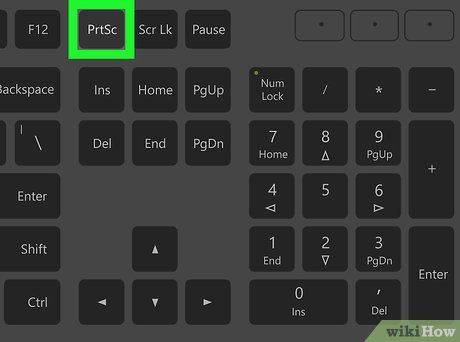
Tìm phím ⎙ Print Screen. Hãy nhìn vào góc phải của hàng phím "Chức năng" (bao gồm các phím như F5, v.v.) ở phía trên cùng của bàn phím, bạn sẽ thấy phím ⎙ Print Screen.
- Phím "Print Screen" thường có dòng chữ "Sys Req" bên dưới tên phím.
- Tên phím có thể được viết tắt thành "prt scr", "prnt scrn", hoặc "prt sc".
- Nếu có thêm chữ khác bên dưới "Print Screen" (ví dụ: "Sys Req"), bạn cần nhấn giữ phím Fn để kích hoạt chức năng chụp ảnh màn hình.
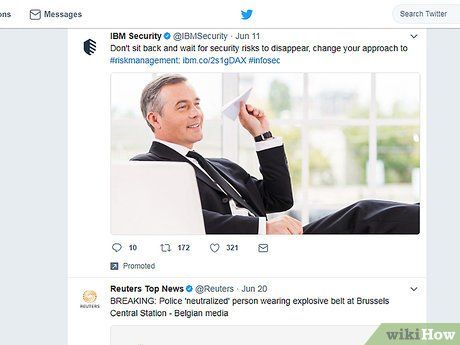
Mở mục bạn muốn chụp trên màn hình. Khi sử dụng phím "Print Screen", mọi thứ hiển thị trên màn hình (trừ con trỏ chuột) sẽ được chụp lại.
- Hãy kiểm tra kỹ màn hình để tránh lộ thông tin cá nhân.
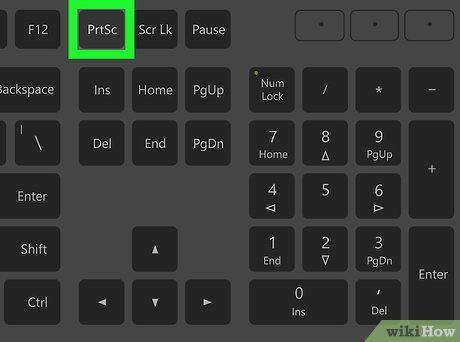
Nhấn phím ⎙ Print Screen. Thao tác này sẽ chụp toàn bộ màn hình và lưu vào bộ nhớ tạm.
- Để chụp chỉ cửa sổ đang hoạt động, nhấn đồng thời Alt + ⎙ Print Screen.
- Trên Windows 8 và 10, dùng tổ hợp ⊞ Win+⎙ Print Screen để tự động lưu ảnh vào thư mục "Screenshots" trong "Pictures".
Dán ảnh chụp màn hình
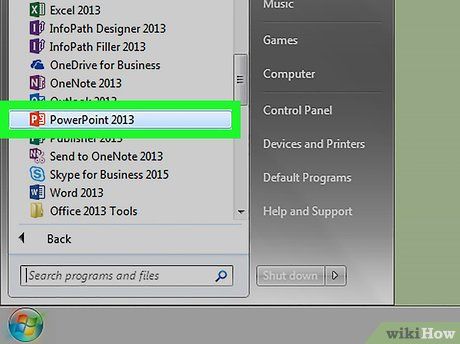
Mở chương trình bạn muốn sử dụng ảnh vừa chụp. Bạn có thể dùng ảnh trong Paint, Word, PowerPoint, email hoặc đăng lên mạng xã hội.
- Với Word, PowerPoint hoặc ứng dụng Microsoft Office, hãy chọn tài liệu mới hoặc trống để tiếp tục.
- Bạn cũng có thể dán ảnh vào tài liệu đang mở.
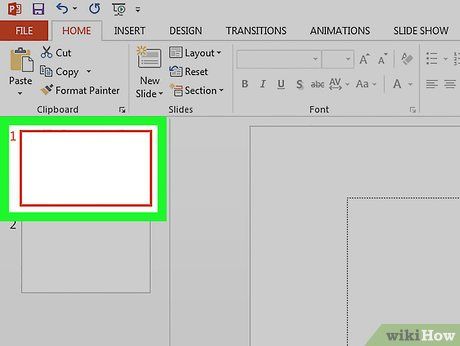
Nhấp vào vị trí bạn muốn ảnh chụp màn hình xuất hiện. Để đăng lên Twitter, tạo một tweet mới. Với PowerPoint, nhấp vào slide trống.
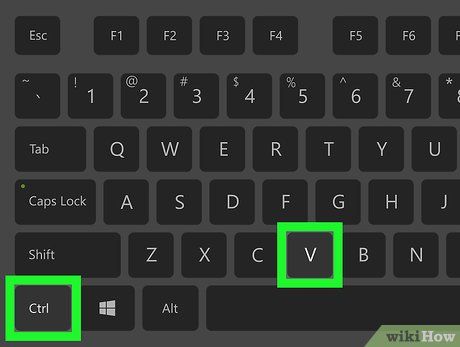
Nhấn tổ hợp phím Ctrl+V. Ảnh chụp màn hình sẽ ngay lập tức xuất hiện trong chương trình bạn chọn.
- Khi thực hiện trên mạng xã hội hoặc trình duyệt email, ảnh sẽ tự động được thêm dưới dạng tệp đính kèm.
Trên Windows 10, bạn có thể sử dụng Snipping Tool để chụp màn hình hiệu quả. Chỉ cần nhấn phím Windows và gõ "Snipping Tool" để tìm thấy phần mềm.
Lời khuyên hữu ích
- Phím "Print Screen" là công cụ tuyệt vời để lưu lại bản sao các tài liệu trực tuyến hoặc chứng từ quan trọng mà không cần in ra giấy.
Lưu ý quan trọng
- Phím "Print Screen" không có chức năng in tài liệu trực tiếp ra giấy.
Du lịch
Ẩm thực
Khám phá
Đi Phượt
Vẻ đẹp Việt Nam
Chuyến đi
Có thể bạn quan tâm

8 Quán ăn sáng tuyệt vời tại TP. Cam Ranh, Khánh Hòa

15 Bài văn miêu tả cây bưởi lớp 4 hay và sâu sắc nhất

Top 15 bài văn tả về anh trai (hoặc em trai) hay nhất và ý nghĩa nhất

Top 5 bể bơi giá vé hợp lý tại Hà Nội

Top 10 Bài văn xúc động nhất kể lại kỷ niệm sâu sắc về tình thầy trò qua ngôi kể thứ nhất


